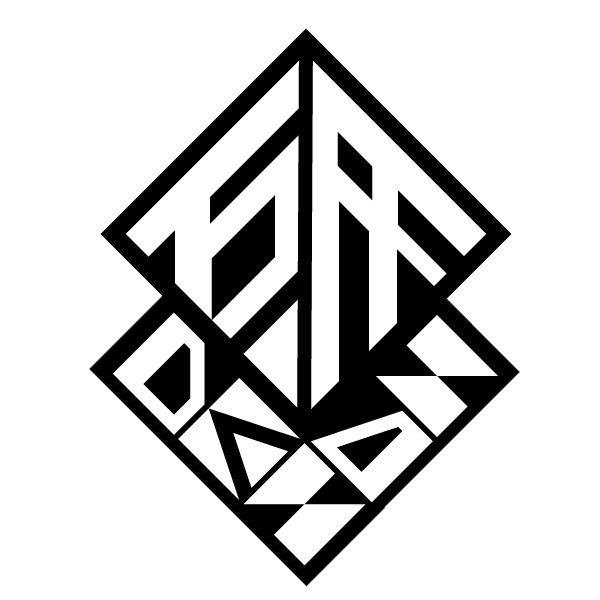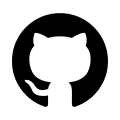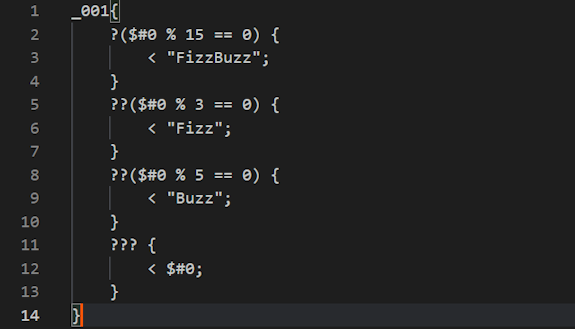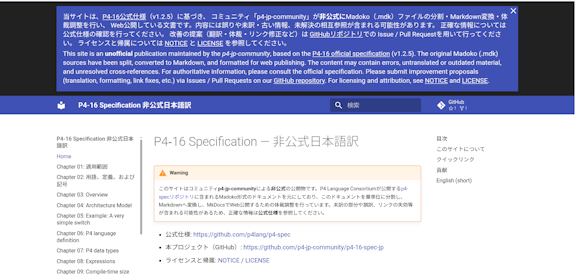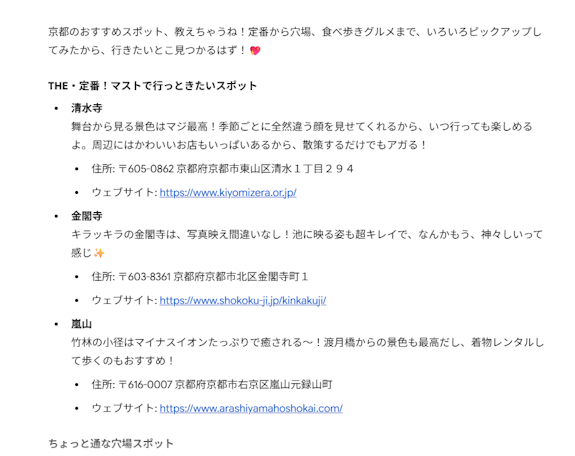.png?w=1008)
執筆者: しげ
最終更新: 2021/03/13
*この記事に書いてあることを実施した結果,生じた損害などに関して一切責任を負いかねます.自己責任で実施してください.
Windows Updateを管理してバグに遭遇しないようにする
Windows 10のWindows Updateは,ユーザが管理できる範囲が非常に絞られていて,強制的に更新が行われるようになっています.毎月のセキュリティ更新プログラムは,毎月の第2火曜日(アメリカ時間)に配信されます.しかしながら,このセキュリティ更新には毎回バグがあります(断定口調).2021年3月9日に公開されたセキュリティ更新プログラムには,プリンタ周りの不具合があり,印刷をしようとするとブルースクリーンを吐く場合があるとのことです(https://gigazine.net/news/20210312-windows-update-cause-printer-crash/より).
こんな何が起こるか分からないバグと毎月付き合うのは骨が折れますね?(僕は折れました)
岡大では,PCサポートデスクなどでヘルプしてもらえますが,このご時世大学に出向かない人もいると思うので,トラブルを未然に防ぐためにWindows Updateを管理しましょう!
この記事では,Windowsに搭載されている「グループポリシー」というものを用いてデバイスを管理します.「グループポリシー」は主に企業のPCで使用されている,施設全体のデバイスの設定を統括管理するための機能です.WindowsのProエディション以上で使用できます(Homeエディションではできませんが,情報統括センターからWindows 10 Educationのライセンスを取得できますので,それでアップグレードすれば使用できます.大学構内に行けるようになってから試してみてください.生協からSurfaceを購入した人は元からProエディションなのでその必要はありません).
実際に設定をしていく前に,Windows 10の更新プログラムについて触れておきます.
Windows 10の更新プログラムは2種類ある
Windows 10の更新プログラムには「セキュリティ更新プログラム」と「機能更新プログラム」の2種類があります.
セキュリティ更新プログラム
その名の通り,セキュリティの問題が解消される更新プログラムで,毎月第2火曜日(アメリカ時間)に配信されます.昔のWindowsでは,バグが無いのが当たり前だったのですが,Windows 10では毎回バグがあります(断定口調)..png)
機能更新プログラム
すべての悪の元凶です.Windows 10のバージョンが変わる,比較的大きな更新に分類されます.更新後には多くのトラブルが発生し,データ消失などの危険な問題を招く危険があります(絶対許さない).現在実行中のWindows 10のバージョンは,「設定」アプリのシステム>バージョン情報から確認できます(バージョンにより表記が異なることがあります)..png)
このデバイスのWindowsエディションは「Pro」,バージョンは「1909」であることが分かります.ちなみに「1909」は2019年11月に公開されたバージョンで,一般向けで現状利用可能なバージョンで最も古いWindows 10です.参考までに言っておくと,大学生協からSurfaceを購入した場合は恐らく,バージョンが「20H2」,エディションは「Pro」でしょう.
更新を延期する
それでは,「Windows Update for Business」グループポリシーによる更新延期設定を行ってみましょう.
セキュリティ更新プログラムは最大30日.
機能更新プログラムは最大365日延期可能です(正確には設定日数+2ヶ月の延期になります).
Microsoftは,セキュリティ更新の延期「14日」,機能更新の延期「180」日を推奨しているようです.どこかのページで見ました.お好みで設定してください.ちなみに僕はどちらも最大の延期日数にしています.
まずWindowsキーとRキーを同時押しします.すると.png)
ファイル名を指定して実行という項目が表示されるので,「gpedit.msc」と入力して実行します..png)
この「グループポリシーエディター」が表示されます.コンピューターの構成>管理用テンプレート>Windowsコンポーネント>Windows Update>Windows Update for Businessを開きます..png)
この内,
- プレビュービルドや機能更新プログラムをいつ受信するか
- 品質更新プログラム(セキュリティ更新のこと)をいつ受信するか
を設定します.
上のやつは,
- 有効
- 半期チャネル
- 任意の日数
で設定してください..png)
下のやつは
有効
任意の日数
で設定してください..png)
設定できたらグループポリシーエディターを閉じます.
先程と同様にWindowsキーとRキーを同時押しして,ファイル名を指定して実行を呼び出し,「gpupdate」を実行します.黒い画面が表示され,少ししたら消えます.これで適用完了です..png)
きちんと適用されていれば,「*一部の設定は組織によって管理されています」と表示されるようになります.
これで延期完了です.
初心者にはおすすめできないですが,グループポリシーにより自動更新自体を停止することも可能です.しかし,更新されていない状態ではセキュリティの問題が発生するので,自動更新を無効にはしないことをおすすめします.
以上,無能OSをなんとか使えるようにするための対処法でした~.
この人が書いた記事